有时,我们想将Apps,通讯录,音乐和其他文件同步到计算机。 Apple为用户提供了一种将文件从计算机传输到iPad的独特方式。 但是,相反地,这样做并不方便。 为什么?
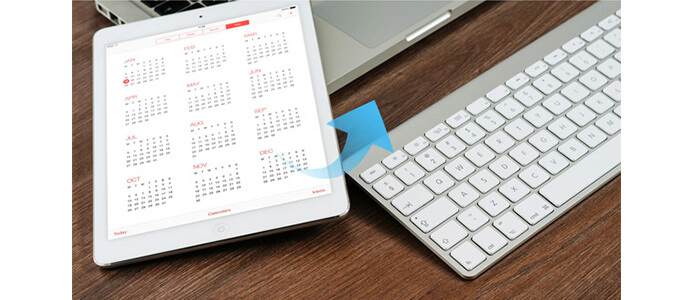
您还可以 将iPhone备份到iTunes 但是,在一台计算机上多次运行,很难让一台新计算机接受您的iOS设备并让您备份。 当您将iPad连接到新计算机时,iTunes会让您感到困惑,它将删除iPad上的数据,并用该计算机上的iTunes libraby替换iPad数据。
通常,新计算机没有任何iTunes备份,这意味着您的iPad数据将为空。 即使您的计算机上有iTunes备份,该备份通常也包含与iPad上不同的数据。 在这种情况下,您可能会担心如何将iPad同步到新计算机。
一种解决方案可以帮助您解决此问题。 您需要将iPad备份到没有iTunes的计算机上。
iPad转移 是帮助您将iPad数据同步到计算机的专业工具。 您可以按照以下步骤操作,将iPad同步到新计算机。
好消息: 此iPad Transfer的新版本可以完全支持任何类型的iPad Mini,iPad Air和iPad Pro。
步骤 1 启动程序
在计算机上下载并安装此功能强大的iPad数据传输。 双击图标以启动它。

步骤 2 将iPad连接到PC
使用USB电缆将iPad与计算机连接。 iPad的所有库和播放列表将被分类并自动显示在左侧。

步骤 3 选择要传输的文件
在正确的目录下找到要转换的文件并进行检查。
步骤 4 开始转移
单击代表“将文件导出到PC”的图标,然后选择目标文件夹,传输过程将立即开始。
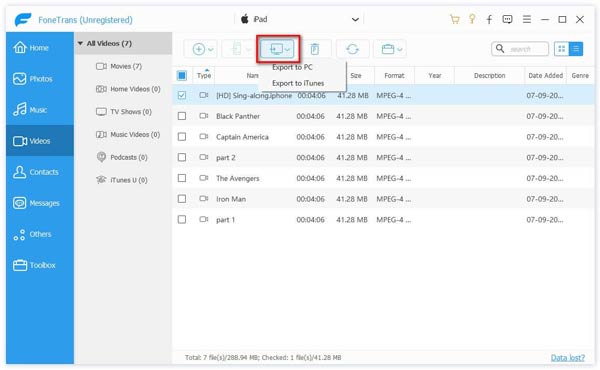
这样,您可以轻松地将iPad连接到新计算机,而不会删除数据。 除了PC之外,该程序还可以让您 将iPad同步到iTunes.
1.在另一台计算机上连接iTunes时,请记住不要同步。 否则以前的数据,包括照片,视频,音乐等将消失。
2.要防止iPad自动与iTunes同步,请单击iTunes-首选项(在Mac上)或编辑-首选项(在PC上),然后选择设备,然后选中“防止iPod,iPhone和iPad自动同步”。